Nagrywanie ekranu do filmów instruktażowych, lekcji online lub klipów instruktażowych byłoby bardziej atrakcyjne i atrakcyjne, gdyby zostało dołączone do filmu prezentera. Zatem używając a rejestrator ekranu z kamerą Facecam byłoby bardzo pomocne. Filmy za pomocą Facecam zwykle przyciągają więcej widzów w porównaniu do zwykłych filmów (ponieważ wyglądają bardziej interesująco i wciągająco).
Jakiego narzędzia więc najlepiej użyć podczas kręcenia takich filmów? W tym artykule omówiono różne opcje rejestratorów ekranowych, o których wiadomo, że są naprawdę dobre. To, czy planujesz używać ich na komputerze, czy urządzeniu mobilnym, nie będzie stanowić żadnego problemu, ponieważ będziemy udostępniać tutaj aplikacje, z których można korzystać na tych urządzeniach.
Spis treści: Część 1. Jak nagrywać ekran za pomocą kamery Facecam?Część 2. Najlepszy rejestrator ekranu z dźwiękiem i kamerą Facecam na PCCzęść 3. Rejestrator ekranu z kamerą Facecam na Androida/iPhone'aCzęść 4. Rejestrator ekranu z Facecam Online za darmoCzęść 5. Wniosek
Część 1. Jak nagrywać ekran za pomocą kamery Facecam?
Jeśli jesteś użytkownikiem komputera PC, ta sekcja będzie korzystna, ponieważ zobaczysz szczegółowe informacje dotyczące rejestratorów ekranu z kamerą Facecam, które dobrze działają na komputerach. Niezależnie od tego, czy jesteś właścicielem komputera z systemem Windows, czy Mac, wspieramy Cię!

W systemie Windows
Różne narzędzia do nagrywania ekranu za pomocą Facecam są kompatybilne z komputerami z systemem Windows. Po prostu niektórym użytkownikom trudno jest wybrać, którego z nich użyć.
Ezvid
Ezvid jest znany jako jeden z najpopularniejszych rejestratorów ekranu z Facecam, ponieważ jest darmowy i pozwala z łatwością nagrywać zarówno filmy, jak i ekran. Ma nawet wbudowany edytor, który jest bardzo przydatny dla kogoś, kto chce dostosować lub ulepszyć swoje filmy, szczególnie do zadań szkolnych. Jest to również uwielbiane przez wielu ze względu na przejrzysty interfejs, dzięki czemu jest bardzo przydatne. Ma nawet opcję „Udostępnianie YouTube”. Jeśli więc tworzysz filmy, które będziesz przesyłać na tę platformę, będzie to dla Ciebie znacznie wygodniejsze.
Należy tylko pamiętać, że nie ma funkcji zapisywania danych wyjściowych na komputerze. Ponadto ma ograniczenie czasu nagrywania do 45 minut.
Bandicam
Kolejnym rejestratorem ekranu z kamerą Facecam kompatybilnym z komputerami z systemem Windows jest Bandicam. Można to wykorzystać podczas nagrywania zarówno za pomocą kamery, jak i dźwięku. Jest również łatwy w użyciu i oferuje ogromne korzyści. Za pomocą tej aplikacji można planować zadania nagrywania, rysować w czasie rzeczywistym i robić zrzuty ekranu.
Chociaż jest wystarczająco dobry w użyciu, musisz mieć świadomość, że darmowa wersja tego narzędzia generuje wyniki ze znakami wodnymi.
Na komputerze Mac
Oczywiście dostępne są również rejestratory ekranu z Facecam dla użytkowników komputerów Mac.
QuickTime Player
QuickTime Player na komputerze Mac to bezpłatne narzędzie, które może nagrywanie ekranu za pomocą kamery i dźwięk. Możesz dowolnie konfigurować obszar nagrywania, który chcesz przechwytywać, a także edytować filmy. Wykorzystuje nawet technologię kompresji wideo H.264, która zapewnia wystarczająco dobrą moc wyjściową.
Tyle, że korzystając z tego, konieczne jest ręczne zainstalowanie dodatkowych kodów. Poza tym nie obsługuje odtwarzania.
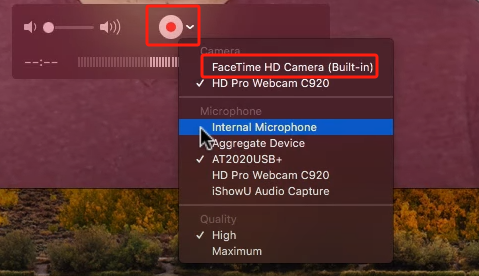
Część 2. Najlepszy rejestrator ekranu z dźwiękiem i kamerą Facecam na PC
Chociaż istnieje wiele narzędzi do nagrywania ekranu, które mogą jednocześnie przechwytywać obraz z kamery i dźwięk, użytkownicy mogą napotkać kilka ograniczeń podczas korzystania z nich. Dlatego nadal lepiej jest polegać na profesjonalnych opcjach. Podczas nagrywania ekranu zdecydowanie zalecamy użycie Rejestrator ekranu iMyMac.
Wyżej wymieniony program jest obsługiwany zarówno przez systemy operacyjne Windows, jak i Mac, ma prosty interfejs użytkownika i oferuje świetne funkcje i możliwości. Dzięki tej aplikacji można cieszyć się wysokiej jakości nagrywaniem ekranu bez opóźnień za pomocą kamery internetowej, a nawet dźwięku. Gwarantujemy, że jego pliki wyjściowe będą świetne. Dzięki narzędziom do adnotacji i funkcjom edycji w czasie rzeczywistym dostępnym w tej aplikacji można dostosowywać i ulepszać nagrane pliki według własnych upodobań. Dostępne są również przyciski umożliwiające uruchomienie kamery internetowej lub wykonanie zdjęć.
Aby z tego skorzystać, wystarczy postępować zgodnie z poniższym przewodnikiem.
Uzyskaj bezpłatną wersję próbną teraz! Intel Mac Mac z serii M Uzyskaj bezpłatną wersję próbną teraz!
- Po zainstalowaniu tego rejestratora ekranu z Facecam na swoim komputerze otwórz go i przejdź do głównego interfejsu, aby wybrać „Magnetowid".
- Można przechwycić tylko ekran (menu „Tylko ekran”) lub nagrać ekran i kamerę („Ekran i kameraprzycisk ”) jednocześnie. Opcje są łatwo dostępne. Jeśli wybierzesz tę drugą opcję, kamera internetowa zostanie automatycznie wykryta przez tę aplikację. Jeżeli nie, naciśnij „Sprawdź ponownie”. Po wybraniu określ preferowany obszar nagrywania – „Pełny”, „Okno” lub rozmiar niestandardowy.
- Następnie musisz skonfigurować preferencje audio. Można nagrywać tylko dźwięk systemowy (poprzez menu „Dźwięk systemowy”) lub mikrofon (poprzez menu „Mikrofon”) lub zlecić ich jednoczesne nagrywanie, naciskając przycisk „Dźwięk systemowy i mikrofon" opcja. Dostępna jest również opcja „Brak”.
- Nagrywanie ekranu rozpocznie się po wyświetleniu „Rozpocznij nagrywanie” zostanie dotknięte menu. Jeżeli początkowo wybrany został obszar nagrywania „Okno”, na ekranie wyświetli się kilka okien programów. Wybierz żądany.
- Po zakończeniu nagrywania wystarczy dotknąć czerwonego przycisku „Zatrzymaj”. Nagrany plik zostanie automatycznie zapisany na Twoim komputerze. Opcje wstrzymania (jeśli chcesz zatrzymać się na kilka minut i wznowić później) i ponownego uruchomienia są również dostępne w razie potrzeby.
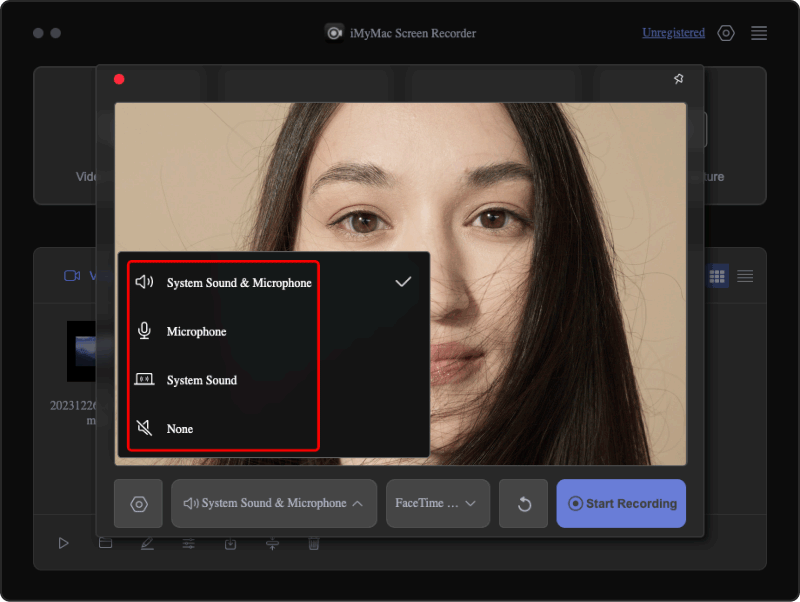
Część 3. Rejestrator ekranu z kamerą Facecam na Androida/iPhone'a
Użytkownicy urządzeń mobilnych prawdopodobnie również szukają świetnych rejestratorów ekranu z Facecam. Na szczęście dostępne są również dla nich opcje. Dla niektórych osób korzystanie z podręcznych gadżetów jest wygodniejsze w porównaniu z komputerami, ale nie stawia ich to w niekorzystnej sytuacji, ponieważ pobieranie i instalowanie aplikacji jest teraz łatwo dostępne. Prawie wszystko można pobrać ze sklepu Google Play i App Store.
Rejestrator ekranu Apple
Na iPhonie lub iPadzie możesz skorzystać z rejestratora ekranu Apple. Możesz za jego pośrednictwem nagrywać ekran, a nawet dostosowywać parametry Facecam według własnego uznania. Jest to dobre rozwiązanie do nagrywania gier, samouczków, aktywności w aplikacjach itp. Dostępne są także podstawowe funkcje edycji, z których można korzystać. Twoje urządzenie z systemem iOS musi mieć jedynie wersję iOS 12 lub nowszą.
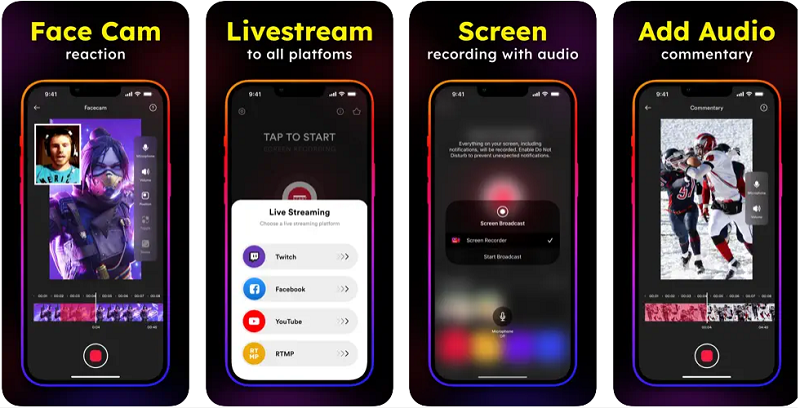
Rejestrator ekranu HD
Z drugiej strony w przypadku użytkowników Androida można skorzystać z Screen Recorder HD. Dzięki temu możesz z łatwością nagrywać ekran za pomocą Facecam. Pliki wyjściowe są również wysokiej jakości. Interfejs tej aplikacji jest na tyle przyjazny dla użytkownika, że początkujący nie będą mieli trudności z poruszaniem się po nim. Tyle, że czasem się opóźnia.
Część 4. Rejestrator ekranu z Facecam Online za darmo
Dla tych, którzy nie chcą instalować aplikacji, najlepiej będzie polegać na narzędziach online. Oczywiście istnieją również rejestratory ekranu z kamerą Facecam, do których można uzyskać dostęp online. Tyle, że korzystając z nich trzeba zadbać o to, aby Twoje urządzenie zostało podłączone do stabilnej sieci, aby uniknąć problemów z nagrywaniem. Ponadto zawsze istniałoby kilka ograniczeń w porównaniu z używaniem narzędzi lub profesjonalnych programów.
VEED.IO
Jednym z wielu narzędzi do nagrywania ekranu online z kamerą Facecam i dźwiękiem jest VEED.IO. Jest prosty w obsłudze i posiada funkcje edycji wideo (przycinanie, przycinanie itp.). Dostępne są również funkcje takie jak proste adnotacje, napisy, a nawet tłumaczenia. Trzeba tylko mieć świadomość, że powstałe pliki będą opatrzone znakami wodnymi i że do wyboru jest tylko kilka formatów wyjściowych.
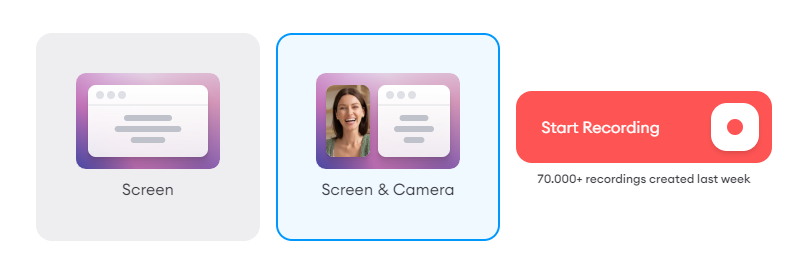
screen Capture
Kolejnym rejestratorem online jest „Screen Capture”. Ma przejrzysty interfejs, w którym opcje są łatwo zauważalne, co znacznie ułatwia nawigację. Przed rozpoczęciem nagrywania możesz naprawić ustawienia i zmodyfikować konfigurację zgodnie ze swoimi preferencjami. Oczywiście korzystanie z niego jest bezpłatne. Zapewnia nawet użytkownikom, że ich prywatność będzie chroniona. Zapisywanie filmów HD również można wykonać szybko. Tyle, że nagrywając trzeba mieć świadomość, że korzystanie z tego narzędzia online jest ograniczone czasowo.
Oprócz tych dwóch opcji istnieją jeszcze inne narzędzia online, z których można skorzystać. W sieci jest ich mnóstwo. Musisz tylko wybrać, który będzie odpowiadał Twoim potrzebom w zakresie nagrywania ekranu, ponieważ zawsze będą one miały kilka ograniczeń.
Część 5. Wniosek
Rzeczywiście, jeśli nagrywasz ekran za pomocą kamery Facecam, szansa na obejrzenie klipów do końca będzie większa, biorąc pod uwagę, że będą wyglądać bardziej atrakcyjnie. W takim przypadku bardzo ważny będzie wybór najlepszego rejestratora ekranu z Facecam. Darmowe narzędzia lub opcje online są dostępne na wypadek, gdyby niektórzy z Was chcieli z nich skorzystać (przykłady są również udostępnione w tym artykule). Ale jak zawsze zdecydowanie zalecamy korzystanie z profesjonalnych programów, takich jak iMyMac Screen Recorder, ponieważ korzystanie z nich gwarantuje wysoką jakość nagranych plików i najlepsze wrażenia z nagrywania.



